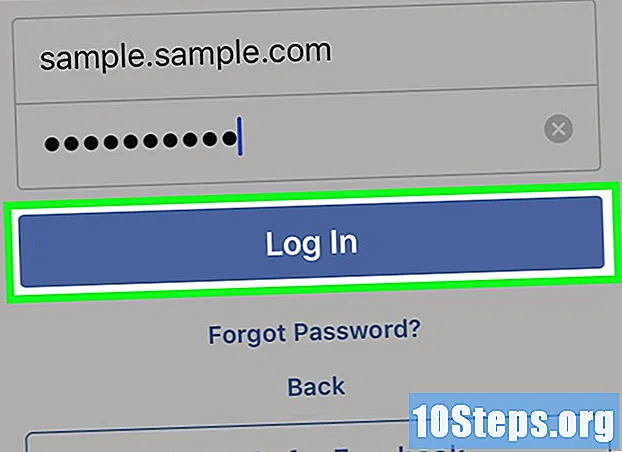![Kako uvek znati lokaciju svog deteta ili prijatelja? [Trusted Contacts]](https://i.ytimg.com/vi/yvyotC4y6cM/hqdefault.jpg)
Садржај
- фазе
- 1. део Активирајте мобилну жаришну тачку
- Део 2 Управљање уређајима
- Део 3 Заштита ваше жаришта
- Део 4 Спајање на мобилну жаришну тачку
Данашње технологије омогућавају вам да користите свој мобилни телефон као бежични модем, било кад и било где. Дељењем везе за пренос података на вашем телефону, други уређај (као што је таблет, рачунар или други мобилни телефон) може користити ову везу за сурфање Интернетом.
фазе
1. део Активирајте мобилну жаришну тачку
-
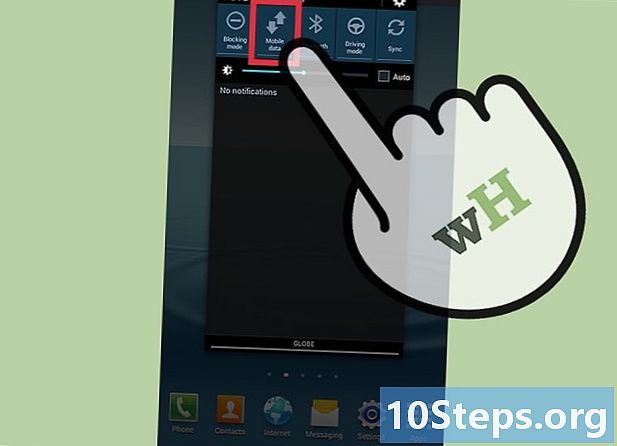
Активирајте своје мобилне податке. Покажите панел од обавештења клизањем прста с врха екрана према доле. Притисните икону мобилни подаци (две стрелице постављене једна поред друге у супротним смеровима). -
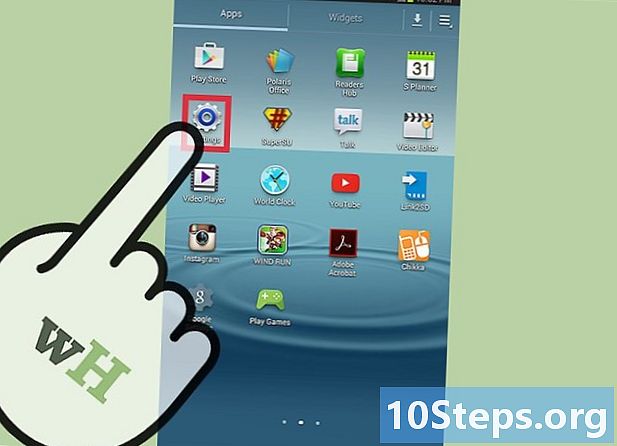
Хајде podešavanja. Можете да приступите икони podešavanja од менаџера апликација. Додирните икону која изгледа као зупчаник. -
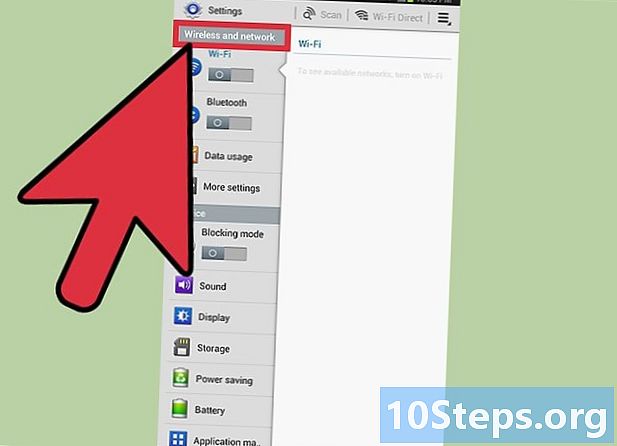
Притисните Мреже и бежична мрежа. Ако је твој podešavanja не приказивати одељак мрежа и Бежични, претражите одељак Мрежне везе. -
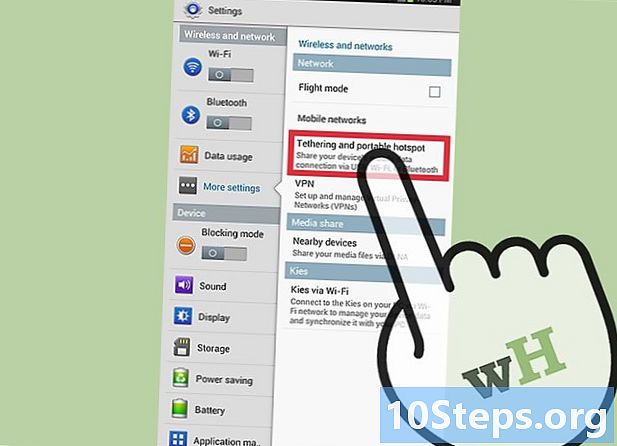
Притисните Хоцхпот за сидрење и преносни рачунар. -
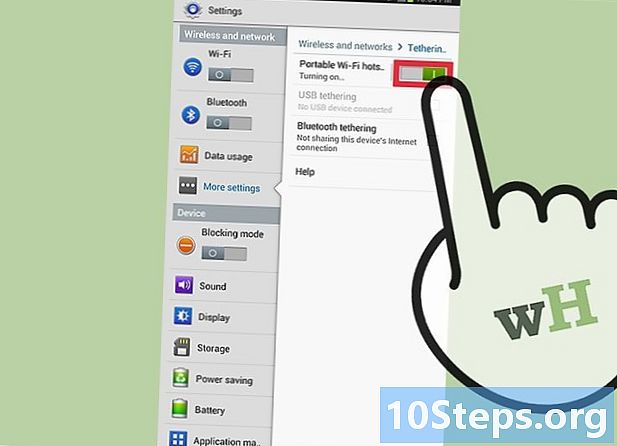
Притисните Преносни Ви-Фи хотспот. Ако видите да је оквир у близини Преносни Ви-Фи хотспот је потврђено да ли сте успешно активирали Ви-Фи жаришну тачку.
Део 2 Управљање уређајима
-
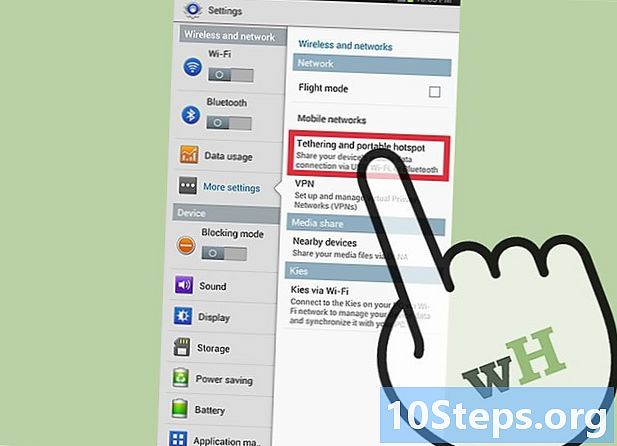
Идите на мени хотспот. Само притисните опцију Преносни Ви-Фи хотспот на месту где га перете. -

одабрати Дозволите да се сви уређаји повежу. -
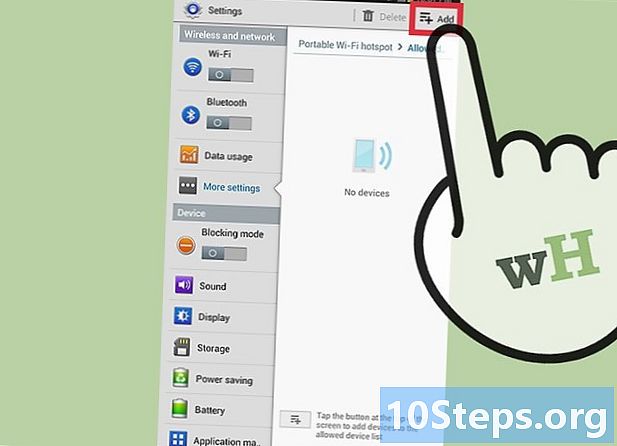
Одредите на које уређаје је дозвољено повезивање. Ако желите да контролишете број уређаја који се могу повезати, додирните икону + на врху екрана.- Унесите име уређаја и МАЦ адресу уређаја.
- преса у реду.
Део 3 Заштита ваше жаришта
-
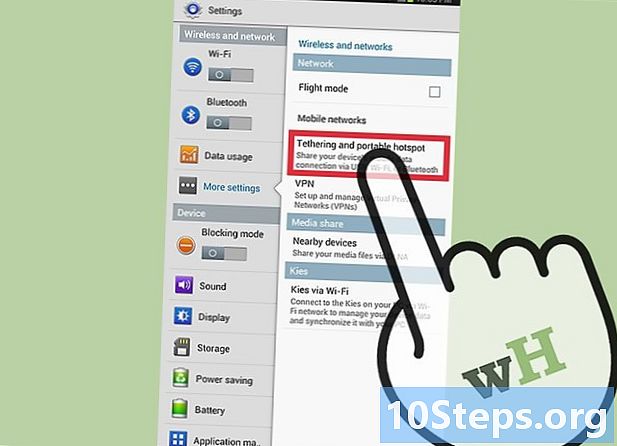
Идите на мени хотспот. Притисните опцију Преносни Ви-Фи хотспот одакле се активирате. -
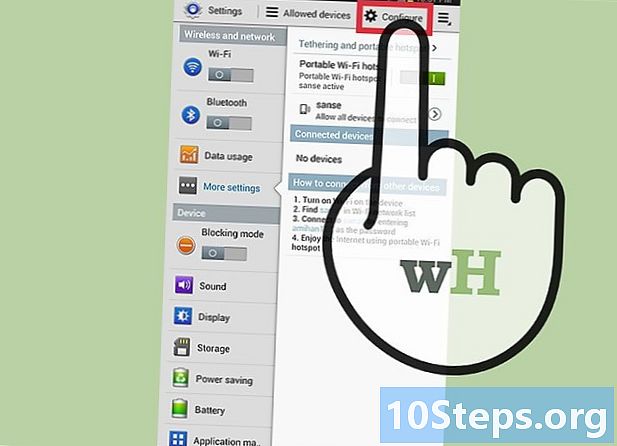
одабрати конфигурисање. -
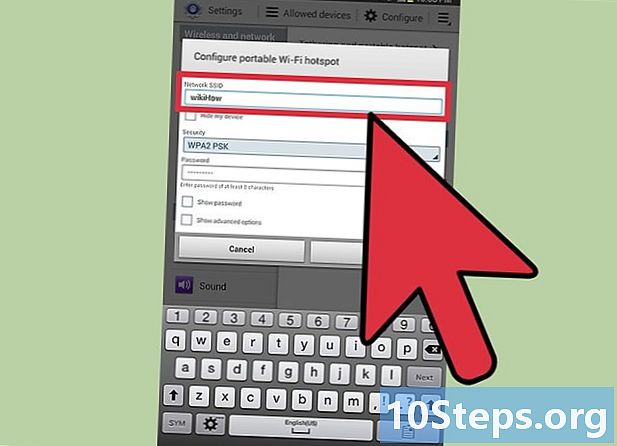
Унесите жељено мрежно име. Додирните поље ССИД мрежа и једноставно упишите назив мреже који желите. -
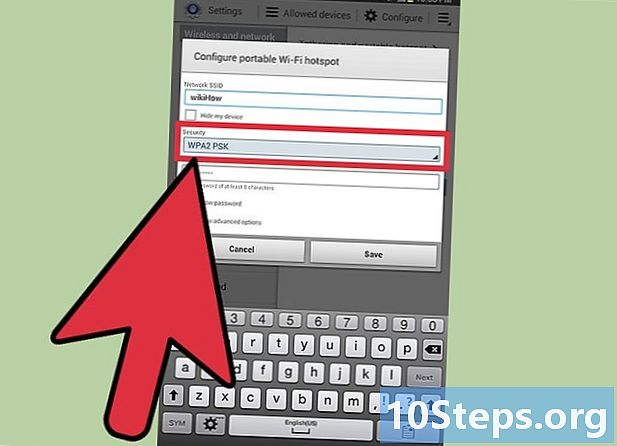
одабрати Сигурност мреже.- Ако не желите да поставите лозинку за приступну тачку, изаберите отворен на падајућој листи безбедност.
- изабрати ВПА2-ПСК ако желите да кодирате своју жаришну тачку лозинком.
-
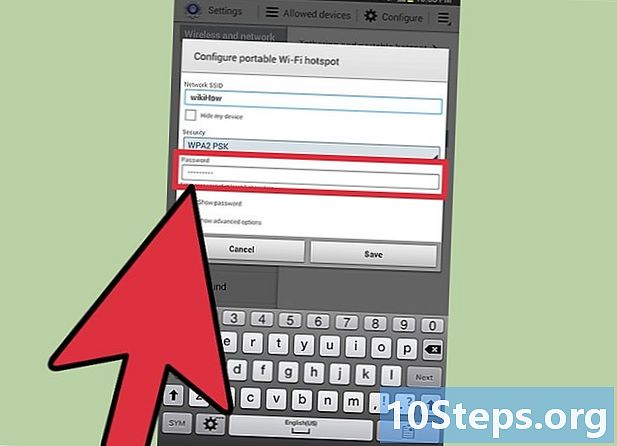
Унесите лозинку. Ако одлучите да шифрирате мобилну жаришну точку, поље Лозинка ће се појавити. Куцните на поље и унесите жељену лозинку. Притисните Саве.
Део 4 Спајање на мобилну жаришну тачку
-
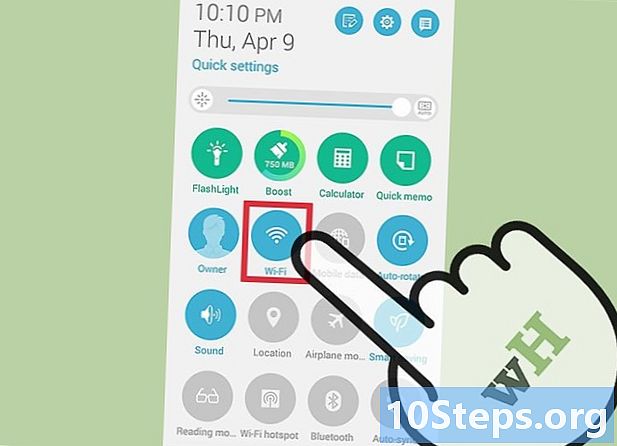
Укључите Ви-Фи на другом уређају. икона Ви-Фи, је обично прва икона у навигационом окну Обавештења на вашем почетном екрану. -
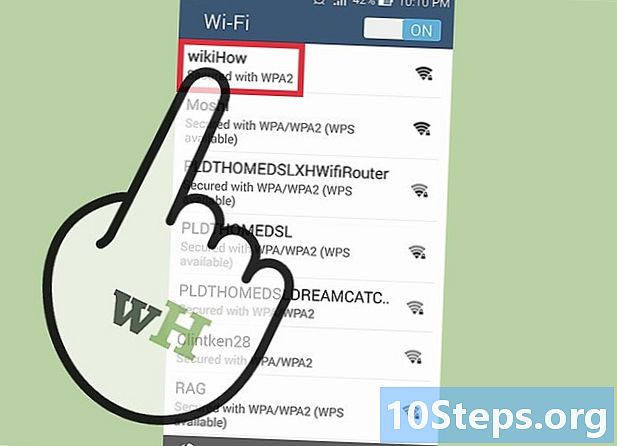
На листи мрежа одаберите име мобилне жаришне тачке. Овисно о уређају који користите, идите на листу доступних мрежа и једноставно одаберите име мобилне жаришне точке. -
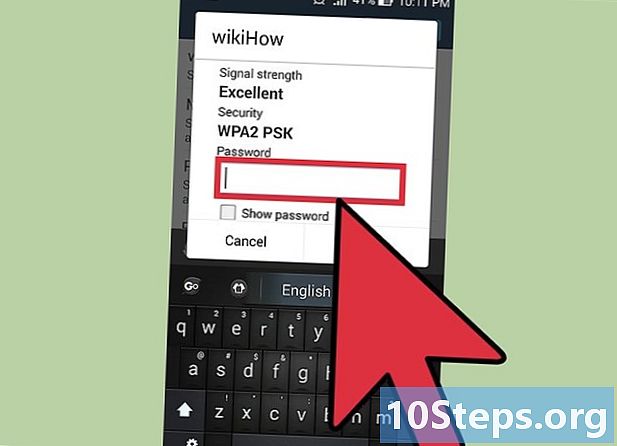
Унесите лозинку. Ако мрежа захтева лозинку, унесите је и једноставно притисните улазак. Сада бисте требали бити у могућности да се повежете на Интернет. -
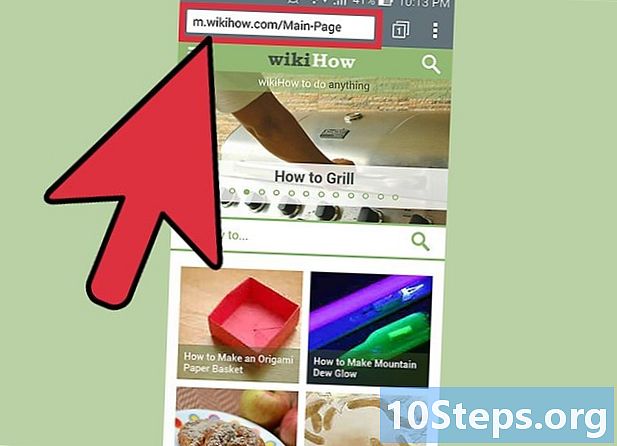
Проверите везу. Отворите свој омиљени прегледач и унесите адресу веб локације. Ако се напуни, веза функционише добро.